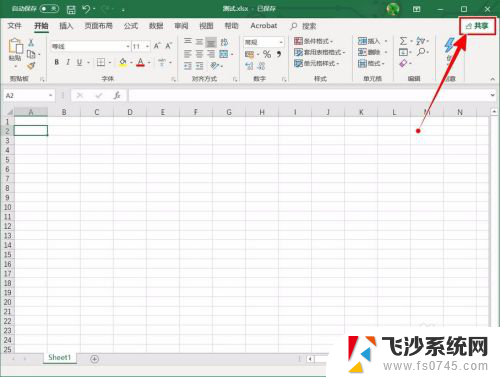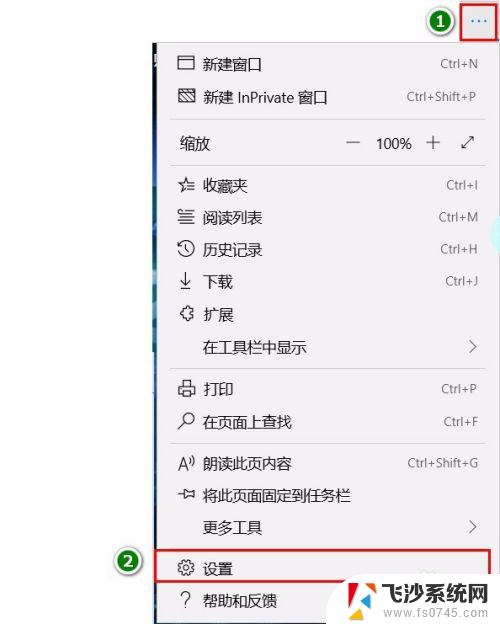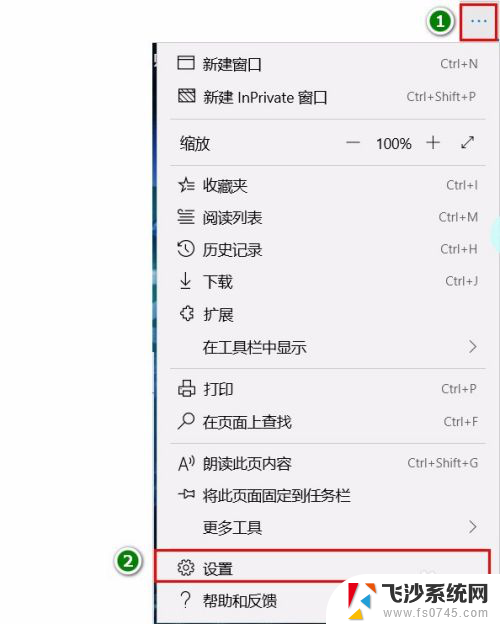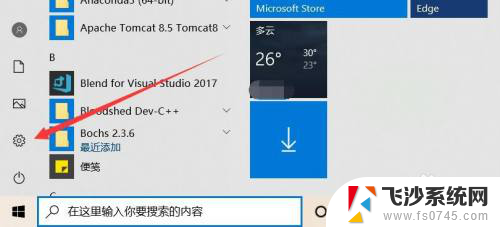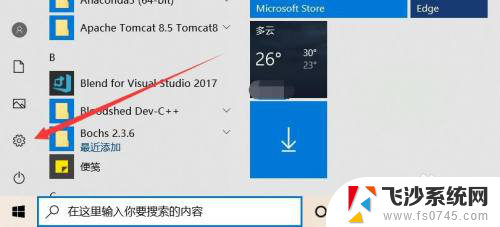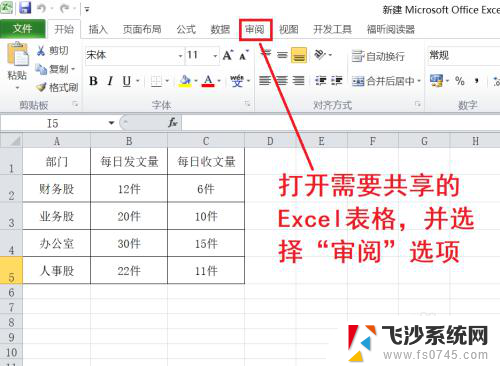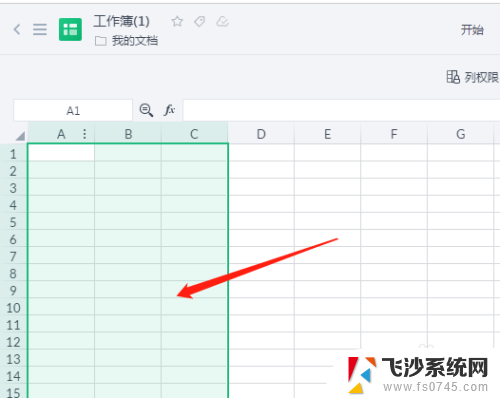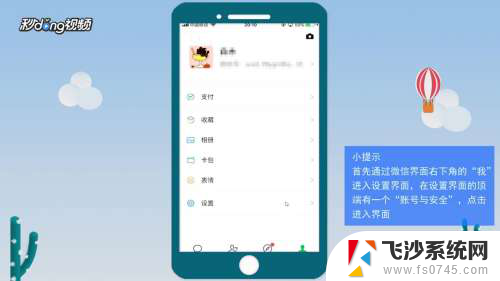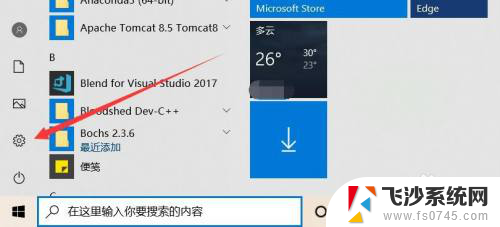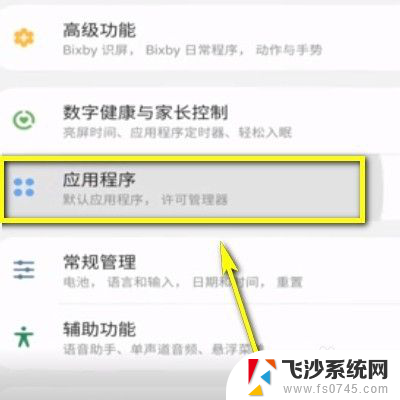excel设置编辑权限 Excel如何设置用户更改权限
在日常工作中,我们经常使用Excel来处理各种数据表格,有时候我们希望限制他人对我们的Excel文档的更改权限,以确保数据的安全性和完整性。Excel提供了设置编辑权限的功能,可以让我们灵活地控制其他用户对文档的修改权限。接下来让我们一起来了解如何在Excel中设置用户更改权限,保护我们的数据安全。
具体方法:
1.首先小编制作了一个表格如图。
点击Excel的“审阅”项,可以看到“允许用户编辑区域”。

2.点击“允许用户编辑区域”后,点击“新建”。
这个时候就会出现一个对话框。

3.对话框有三项需要填写,分别是标题、引用单元格、区域密码。
小编在这里将标题填写为“区域1”,引用单元格“=$D$5:$E$13”。区域密码“111”。

4.输入区域密码后点击确定会出现“重新输入密码”。
重新输入刚才输入的密码“111”点击确定。
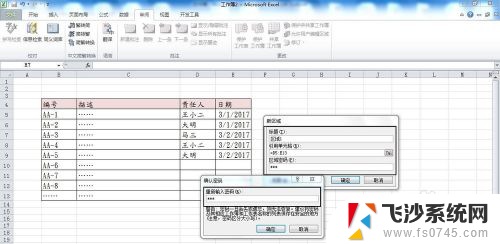
5.点击确定后我们就回到了“允许用户编辑区域”对话框。
这个时候点击对话框下方的“保护工作表”。

6.点击“保护工作表”后,可以设置一下“取消工作表保护时使用的密码”。
设置完成后点击确定,那么允许用户编辑区域就设置完成了。

7.关闭Excel文件,我们来验证一下。
重新打开文件,点击单元格D10。就跳出了“请输入密码以更改此单元格”。
输入密码111就可以进行编辑了。

以上就是excel设置编辑权限的全部内容,碰到同样情况的朋友们赶紧参照小编的方法来处理吧,希望能够对大家有所帮助。